كل ما تحتاج معرفته عن تطبيق تيوب بودي tubebuddy
بدايةً وقبل كل شيء، في حال كنت من الأشخاص الذين يملكون قناة على اليوتيوب. فلا شك أنك فكرت من قبل بطريقة لتحسين سيو اليوتوب الخاص بك ورفع فيديوهاتك في القناة لكي تصل لعدد أكبر من المشاهدين. وبالتالي لكي تحصل على المزيد من الأرباح. ولذلك نضع اليوم بين يديك هذه الأداة المهمة التي يستخدمها كبار اليوتيوبرز المشهورين. وكذلك كل شخص محترف في اليوتيوب، أو يريد أن تحصل قناته على عدد مشاهدات أكبر. هذه الأداة هي تطبيق تيوب بودي tubebuddy.
وسوف نذكر في هذا المقال شرح كامل لكيفية استخدام الأدوات في تطبيق تيوب بودي tubebuddy. وذلك لكي تحقق الاستفادة الأكبر منه. كذلك سوف نترك لك فكرة حول الأدوات المجانية والأدوات التي سوف تحتاج أن تدفع للحصول عليها ضمن التطبيق.
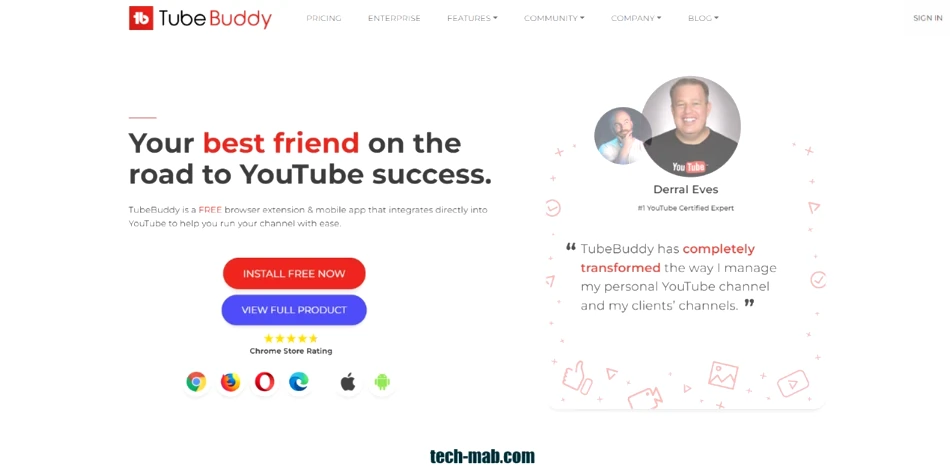
تعريف بتطبيق تيوب بودي tubebuddy (tubebuddy YouTube)
يعد تطبيق تيوب بودي من التطبيقات الأكثير شهرة في مجال تحسن سيو اليوتيوب. ويقصد بسيو اليوتيوب (YouTube seo) تحسين رؤية محركات البحث للفيديوهات التي تنشرها في قناتك على اليوتيوب. بالإضافة إلى رفع مستوى ظهور هذه الفيديوهات في نتائج البحث بالنسبة للمستخدمين وبالتالي تحقيق المزيد من الأرباح.
ويعد tubebuddy إحدى أسهل التطبيقات التي يمكن أن يستخدمها صانعي قنوات اليوتيوب الجدد وهذا يعني أن تيوب بودي أداة مناسبة للمبتدئين.
لتنزيل التطبيق اتبع الرابط التالي: اضغط هنا
مميزات تطبيق تيوب بودي tubebuddy المجانية والغير مجانية
فيما يلي قائمة بأهم مميزات tubebuddy اللامحدودة (مجانية) والمحدودة (المدفوعة).
| محدودة | غير محدودة | الميزة |
|---|---|
| أدوات الإنتاجية (Productivity Tools) | |
| غير محدودة | شريط أدوات التحرير السريع (Quick-Edit Toolbar) |
| غير محدودة | قائمة الروابط السريعة (Quick Links Menu) |
| غير محدودة | منتقي الرموز التعبيرية (Emoji Picker) |
| غير محدودة | مركز كوبا (Coppa Center) |
| غير محدودة | تنسيق التعليق (Comment Formatting) |
| غير محدودة | تضمين الفيديو المتقدم (Advanced Video Embed) |
| محدودة | مخطط موضوع الفيديو (Video Topic Planner) |
| محدودة | مولد الصورة المصغرة (Thumbnail Generator) |
| محدودة | إجراءات قائمة التشغيل (Playlist Actions) |
| ملفات تعريف التحميل الافتراضية (Default Upload Profiles) | |
| محدودة | الردود الجاهزة (Canned Responses) |
| أدوات تحسين محركات البحث للفيديو (VIDEO SEO TOOLS) | |
| غير محدودة | عرض ونسخ علامات الفيديو (View and Copy Video Tags) |
| غير محدودة | فارز العلامات (Tag Sorter) |
| غير محدودة | ترتيب العلامات (Tag Rankings) |
| محدودة | قوائم العلامات (Tag Lists) |
| محدودة | مستكشف البحث (Search Explorer) |
| محدودة | مستكشف الكلمات الرئيسية (Keyword Explorer) |
| محدودة | اقتراح انستا (Insta-Suggest) |
| أدوات الترويج (PROMOTION TOOLS) | |
| غير محدودة | ترويج فيديو إلى فيديو (Vid2Vid Promotion) |
| غير محدودة | حصة التعقب (Share Tracker) |
| غير محدودة | اختر فائزاً (Share Tracker) |
| غير محدودة | أفضل وقت للنشر (Best Time to Publish) |
| محدودة | معالم (Milestones) |
| أدوات البيانات والبحث (DATA & RESEARCH TOOLS) | |
| غير محدودة | رؤى البحث (Search Insights) |
| غير محدودة | تحديد اللغة (Language Analysis) |
| غير محدودة | تدقيق الشيطنة (Demonetization Audit) |
| غير محدودة | تعليق عالم السحابة (Comment Word Cloud) |
| غير محدودة | Channelytics |
| غير محدودة | تقييم القناة (Channel Valuation) |
| محدودة | تحليلات الفيديو (Videolytics) |
| المنصات (PLATFORMS) | |
| غير محدودة | منصة tubebuddy mobile |
شرح أدوات تطبيق تيوب بودي tubebuddy
1- شريط أدوات التحرير السريع (Quick-Edit Toolbar)
يجعلك هذا الشريط تتنقل بسهولة بين مقاطع الفيديو عند تحرير قائمة ما.
فائدة الأداة:
بدون هذه الأداة سوف تضطر للنقر على صفحة مقاطع الفيديو الخاصة بك في كل مرة تريد تعديل مقطع فيديو جديد وذلك لأنه لا يوجود طريقة أخرى لتحرير مقاطع الفيديو بسلاسة في قائمة التشغيل على يوتيوب (YouTube). ولذلك تعد هذه الأداة من الأدوات الأكثر أهمية في التطبيق.
أين أجد هذه الأداة؟
يمكنك أن تجد هذه الأداة في أي شاشة تحرير فيديو.
2- قائمة الروابط السريعة في تطبيق تيوب بودي (Quick Links Menu)
تساعد قائمة الروابط السريعة على وصولك بشكل أسرع إلى الروابط التي تصل اليها باستمرار وبالتالي لن تضطر إلى البحث عنها في كل مرة.
فائدة الأداة:
تساعد هذه الأداة على توفير الوقت من خلال تخصيص هذه القائمة بروابط الصفحات التي تزورها باستمرار وبالتالي توفير الوقت والجهد اللازم للوصول إلى هذه الصفحات بشكل تدريجي عن طريق النقر في كل مرة.
أين أجد هذه الأداة؟
لتجد هذه الأداة انقر فوق قائمة TubeBuddy الرئيسية بجانب زر التحميل على يوتيوب (YouTube).
3- منتقي الرموز التعبيرية (Emoji Picker)
إضافة الرموز التعبيرية إلى العناوين والعلامات والوصف هو الغاية من Emoji Picker.
فائدة الأداة:
توفر هذه الأداء عناء زيارة مواقع أخرى للحصول على الرموز التعبيرية التي يمكن استخدامها لتمييز مقاطع الفيديو. إذاً، يمكنك الحصول على مجموعة واسعة من الرموز التعبيرية باستخدام هذه الأداة.
أين تجد الأداة؟
أولاً انقر على المعلومات ” Info” ومن ثم اذهب إلى الإعدادات ” Settings”. بعد ذلك اذهب إلى صفحة تحميل مقاطع الفيديو ” Upload Page for Videos”.
لتنزيل التطبيق اتبع الرابط التالي: اضغط هنا
4- مركز كوبا (Coppa Center)
يمكنك بواسطة Coppa Cente أن تتعرف على مزيد من المعلومات حول قانون حماية خصوصية الأطفال على الإنترنت (COPPA) وبالتالي يمكنك أن تحدد بسهولة مقاطع الفيديو الخاصة بك التي تم تصنيفها كـ “Made for Kids” بواسطة YouTube.
فائدة الأداة:
1- قبل كل شيء تساعدك الأداة على معرفة ما يعنيه قانون حماية خصوصية الأطفال على الانترنت وكيف يمكن أن يؤثر على قناتك.
2- من ثم تحديد مقاطع الفيديو الخاصة بك على أنها For Kids.
3- كذلك سوف تسمح لك بالاطلاع على مقاطع الفيديو التي تم تقييمها على أنها للأطفال ولكنك تجاوزتها على أنها ليست مخصصة للأطفال.
أين تجد الأداة؟
انقر فوق رابط مركز Coppa ضمن أدوات متنوعة في صفحة قائمة مقاطع الفيديو.
5- تنسيق التعليق (Comment Formatting)
تساعد على تنسيق التعليق والردود بسهولة.
فائدة الأداة:
تطبيق التنسيقات المختلفة على الخط في التعليقات أو الردود وبالتالي معرفة كيف سيبدو الخط قبل النقر على حفظ. أو إلغاء جميع التنسيقات من الخط.
أين تجد الأداة؟
في صفحة تعليقات القناة.
6- تضمين الفيديو المتقدم (Advanced Video Embed)
قم بإنشاء رموز تضمين لإضافة مقاطع فيديو أو قوائم تشغيل إلى موقع الويب الخاص بك. مع tubebuddy!
فائدة الأداة:
يمنحك YouTube بعض الخيارات الأساسية فقط لتضمين مقاطع الفيديو وقوائم التشغيل. أما في حال كنت تريد تخصيص مظهر الفيديو أو قائمة التشغيل المضمنة.
أو في حال كنت لا تريد أن تذهب إلى صفحة مشاهدة الفيديو للحصول على كود التضمين لمقطع الفيديو الخاص بك. ستساعدك هذه الأداة حتماً.
أين تجد الأداة؟
منسدلة بجوار أي فيديو في صفحة مقاطع الفيديو الخاصة بك. وذلك من خلال علامة التبويب “أدوات” في أي صفحة مشاهدة فيديو، أو أي صفحة تعديل قائمة التشغيل.
7- مخطط موضوع الفيديو في تطبيق تيوب بودي tubebuddy(Video Topic Planner)
تمكنك هذه الأداة من إدارة موضوعات الفيديو المستقبلية والحصول عليها بسهولة لكي تستهدف المواضيع التي عليها نسبة بحث كبيرة من قبل زوار يوتيوب.
فائدة الأداة:
في حال كنت تعاني من صعوبة في ابتكار أفكار لمقاطع فيديو جديدة، أو في حال كنت تعاني من نسيان لاقتراحات الفيديو الرائعة من جمهورك في منطقة تعليقات الفيديو.
كذلك في حال لم تكن تملك وسيلة سهلة الوصول أو موثوق بها لحفظ أفكار الفيديو المستقبلية وتتبعها. ستساعدك أيضاً هذه الأداة.
8- مولد الصورة المصغرة (Thumbnail Generator)
إنشاء صورة مصغرة بجودة عالية.
فائدة الأداة:
تقضي الكثير من الوقت في استخدام Photoshop ، والتقاط لقطات الشاشة، والنسخ، واللصق، والإضافة، والتعديل، والحفظ، والتحميل؟
يمكنك حفظ النماذج وإعادة استخدامها للحصول على مظهر نظيف ومتسق عبر الصور المصغرة للفيديو.
أين تجد الأداة؟
انتقل إلى صفحة مقاطع الفيديو الخاصة بي على YouTube وحدد “مولد الصور المصغرة” من قائمة TubeBuddy بجوار الفيديو الذي تريد إنشاء صورة مصغرة له.
9- إجراءات قائمة التشغيل الخاصة بتطبيق تيوب بودي (Playlist Actions)
تتيح خيارات الترتيب والتصفية المتقدمة لمقاطع الفيديو ضمن قوائم التشغيل.
فائدة الأداة:
تستخدم هذه الأداة إذا كنت تريد طلب قائمة تشغيل بناءً على تفاعل الفيديو أو المشتركين المكتسبين أو وقت المشاهدة.
بالإضافة إلى ذلك تستخدم لترتيب مقاطع الفيديو بشكل عشوائي أو أبجدي، أو عكسها في قائمة التشغيل. كذلك يمكن استخدامها لإزالة مقاطع الفيديو الخاصة أو غير المدرجة من قائمة التشغيل.
أين تجد الأداة؟
في صفحة كل قوائم التشغيل.
10- ملفات تعريف التحميل الافتراضية (Default Upload Profiles)
لإنشاء ملفات تحميل افتراضية متعددة لكل نوع من أنواع الفيديوهات التي تنشئها، وبالتالي ضم كل مجموعة من الفيديوهات إلى العنوان المناسب لها وإدراجها في قائمة تشغيل خاصة بها مع الخيار: تحميل فيديو على سبيل المثال، أو تحميل قائمة التشغيل بأكملها، أو غير ذلك.
فائدة الأداة:
يسمح لك YouTube بإنشاء مجموعة واحدة فقط من إعدادات التحميل الافتراضية بينما تحمل هذه الأداة مجموعة واسعة من خيارات التحميل بناءً على وصف الفيديو.
أين تجد الأداة؟
في إعدادات YouTube، بجانب علامة التبويب تحميل الإعدادات الافتراضية.
11- الردود الجاهزة في تيوب بودي (Canned Responses)
استخدم رسائل مكتوبة مسبقاً في مناطق مختلفة من YouTube.
عندما يصبح عدد الفيديوهات كبير لديك سيصبح كذلك عدد التعليقات كبير وستجد نفسك أحيانا تكتب نفس الردود مراراً وتكراراً. كذلك تمكنك هذه الأداة من تخصيص الرسائل مع كتابتها بشكل أسرع.
أين تجد الأداة؟
انقر على قائمة TubeBuddy الرئيسية بجوار زر التحميل ثم ضمن أدوات موقع الويب، حدد الردود الجاهزة.
12- عرض ونسخ علامات الفيديو (View and Copy Video Tags)
عرض ونسخ علامات الفيديو “tags” من أي مقطع فيديو (وليس الخاص بك فقط).
فائدة الأداة:
تُستخدم في حال كنت تريد اقتراحات من الفيديوهات الأخرى حول العلامات “tags” التي يمكن وضعها في وصف الفيديو الخاص بك. بعبارة أخرى، مساعدتك على معرفة سبب حصول مقاطع فيديو معينة على ترتيب أعلى في نتائج البحث.
أين تجد الأداة؟
من العلامات “tags” نختار نسخ إلى “Copy to”.
13- فارز العلامات في تطبيق تيوب بودي tubebuddy (Tag Sorter)
أعد ترتيب علامات الفيديو “tags” الخاصة بك على أي فيديو بأي ترتيب بسرعة وسهولة.
فائدة الأداة:
بما أن يوتيوب أزال القدرة على إعادة ترتيب علاماتك منذ وقت طويل. إذاً سوف تحتاج هذه الأداة. حيث تساعدك على إضافة “Tag” لفيديوهاتك على فيديوهات أخرى وبالتالي سوف تساعدك في الحصول على ترتيب أعلى في نتائج بحث YouTube.
أين تجد الأداة؟
من “Basic” ومن أدوات العلامات “Tags Tools” نختار “SORT”.
14- ترتيب العلامات في تطبيق tubebuddy (Tag Rankings)
شاهد على الفور مكان ترتيب الفيديو الخاص بك في نتائج البحث وفقاً لكل علامة “tag” من علامات الفيديو.
فائدة الأداة:
أولاً: استخدام نتائج “وضع التصفح المتخفي” للحصول على مراكز مرتبة أكثر دقة.
ثانياً: اكتشاف علامات الفيديو بهدف التركيز على ترتيبك وزيادة مركزك.
وللتوضيح كلما انخفض الرقم كان ذلك أفضل (1 يعني أنك حصلت على المرتبة الأولى في صفحة نتائج البحث).
أين تجد الأداة؟
في شاشة تحرير الفيديو.
15- قوائم العلامات (Tag Lists)
تعمل هذه الأداة من tubebuddy على إنشاء وإدارة قوائم مركزية للعلامات.
فائدة الأداة:
هي طريقة جيدة لاستبدال قوائم بيانات اكسل التي تخص فيديوهاتك بآلية أبسط وأسرع، وبلا شك ستساعدك على وصول أسرع إلى مجموعات معينة من العلامات بالإضافة إلى تخزين العلامات ذات الصلة لاستخدامها لاحقاً.
أين تجد الأداة؟
في صفحة فيديوهاتك (My Videos page).
16- مستكشف البحث (Search Explorer)
أداة البحث الخاصة بمصطلح البحث في اليويتوب.
فائدة الأداة:
يساعد مستكشف البحث في اكتشاف المواضيع التي يبحث عنها الزوار بكثرة بما في ذلك الكلمات المفتاحية (keyword) التي تحسن ظهور فيديوهاتك في يوتيوب. وبالتالي يساعدك في الحصول على أفكار لفيديوهات جديدة. وكنتيجة يمكنك مستكشف البحث من الحصول على أكبر عدد من المشاهدات.
كما يتم اكتشاف مصطلحات البحث التي يجب استهدافها بناءً على حجم البحث والمنافسة والنتيجة الإجمالية. وللتوضيح يشبه مبدأ عمل هذه الأداة أدوات البحث عن الكلمات المفتاحية في غوغل (google keywords planner tool على سبيل المثال).
أين تجد الأداة؟
في صفحة البحث (Search page).
17- اقتراح انستا (Insta-Suggest)
يتيح اقتراح انستا الاطلاع على اقتراحات العلامات في الوقت الفعلي أثناء الكتابة، حيث أنك سوف تتمنى أن يكون الفيديو الخاص بك عن “عالم الحيوان” على سبيل المثال هو الاقتراح الأول الذي يظهر لمستخدم اليوتيوب عندما يكتب في مربع البحث “عالم “.
فائدة الأداة:
تهدف إلى إضافة علامات مطابقة لما يبحث عنه الزوار وبالتالي تعطيك تلميحات مفيدة عن اهم الاقتراحات فيما يخص العلامات “tags”.
أين تجد الأداة؟
في ال “Basic Info”، أو عند إشارة البحث “Related Search Terms” سوف تجد مجموعة من الاقتراحات هي اقتراحات انستا.
18- ترويج فيديو إلى فيديو (Vid2Vid Promotion)
يساعد Vid2Vid Promotion على الترويج لأحد مقاطع الفيديو الخاصة بك في أوصاف جميع مقاطع الفيديو الأخرى. بعبارة أخرى، عندما يقوم المستخدم بزيارة مقعطع فيديو حول برنامج الاكسل على سبيل المثال، سوف تقوم vid2vid باقتراح الفيديو الخاص بك من قناتك الذي ينتمي لنفس هذا الموضوع لهذا المشاهد.
فائدة الأداة:
تفيد الأداة في توجيه مشاهدي مقاطع الفيديو القديمة خاصتك بسهولة إلى أحدث فيديو لك على القناة. أو تريد عرض مقطع فيديو قديم ذي صلة بالموضوعات الشائعة. كذلك في حال كنت تقوم بإجراء مسابقة على مقطع فديو قديم.
أين تجد الأداة؟
في البداية انتقل إلى صفحة مقاطع الفيديو الخاصة بي على YouTube . ومن ثم حدد “ترويج هذا الفيديو (Vid2Vid)” من قائمة TubeBuddy بجوار الفيديو الذي تريد الترويج له.
19- حصة التعقب (Share Tracker)
شارك الفيديو الخاص بك على شبكات اجتماعية متعددة وتتبع الشبكات التي قمت بمشاركتها معها.
فائدة الأداء:
الهدف من Share Tracker هو نشر الفيديو عبر جميع الشبكات الاجتماعية الخاصة بك.كذلك يمكنك بسهولة تتبع الشبكات دون أن تنسى الشبكات الاجتماعية التي قمت بمشاركة مقاطع الفيديو الخاصة بك معها.
أين تجد الأداة؟
انتقل إلى صفحة مقاطع الفيديو الخاصة بي على YouTube . ومن ثم حدد “Share Tracker” من قائمة TubeBuddy بجوار الفيديو الذي تريد مشاركته وتتبعه.
20- أفضل وقت للنشر وفق تطبيق tubebuddy
يستخدم Best Time to Publish لنشر مقاطع الفيديو عندما يكون جمهورك أكثر نشاطاً.
فائدة الأداة:
تساعد هذه الأداة في التعرف على الوقت الأفضل للنشر والبث المباشر للفيديوهات. كذلك تساعد في زيادة سرعة العرض الأولية للتحميلات. ونتيجة لذلك سوف تساعدك في الحصول على عدد مشاهدات أكبر.
أين تجد الأداة:
قائمة TubeBuddy الرئيسية أو تحليلات القناة ثم علامة تبويب الجمهور.
21- معالم (Milestones)
احتفل بنجاحات قناتك.
فائدة الأداة:
تساعد على مشاركة انجازاتك الأخيرة على وسائل التواصل الاجتماعي وبالتالي جذب جمهور أكبر إلى قناتك. بعبارة أخرى، المزيد من الأرباح.
أين تجد الأداة؟
من قائمة TubeBuddy الرئيسية على YouTube ، أو من خلال الانتقال إلى TubeBuddy.com/Milestones.
22- رؤى البحث في تيوب بودي (Search Insights)
كشف معلومات حول مقاطع الفيديو والقنوات في نتائج البحث.
فائدة الأداة:
تم تصميم نتائج بحث YouTube خصيصاً للمشاهد وليس لمنشئ المحتوى الذي يجري بحثاً. وذلك لأنه يتيح للمشاهد اكتساب رؤى حول العلامات، وعدد المشتركين في القناة. بالإضافة إلى ذلك يسمح له بإبداء الإعجاب أو عدم الإعجاب بمقاطع الفيديو الخاصة بك وفق تصنيف معين.
أين تجد الأداة؟
كل ذلك ضمن صفحة نتائج البحث.
23- تحديد اللغة الخاصة ب تطبيق تيوب بودي (Language Analysis)tubebuddy
تستخدم للحصول على تصنيف للغات التي يتحدث بها جمهور قناتك، وبالتالي جذب المشاهدين من كل العالم لرؤية الفيدوهات الموجودة على قناتك.
فائدة الأداة:
أولاً: استخدام البيانات لاختيار اللغات التي تريد ترجمة العلامات الرئيسية إليها باستخدام مترجم العلامات.
ثانياً: استخدام البيانات لاختيار اللغات التي تريد إنشاء ترجمات العنوان والوصف لها.
كذلك استخدام البيانات لمعرفة المزيد عن جمهورك ومن تستهدفه في مقاطع الفيديو الخاصة بك.
أين تجد الآن؟
من ترجمة “translation” بجانب “Basic Info”.
24- تدقيق الشيطنة في تطبيق tubebuddy(Demonetization Audit)
تستخدم للبحث عن كلمات في المربع أو الوصف أو العلامات والتي من المحتمل أن تتسبب في إضفاء الطابع الشيطاني على الفيديو الخاص بك، بمعنى أخر تقليل عدد مشاهدات الفيديو.
فائدة الأداة:
تهدف للتأكد من عدم تضمين كلمات في العنوان أو الوصف أو العلامات والتي قد تتسبب سوء التداول للفيديو، وبالتالي تعمل الأداء على تقليل الأخطاء في فيديوهاتك وقناتك على يوتيوب.
أين تجد الأداة؟
في صفحة تحرير الفيديو.
25- تعليق عالم السحابة في تيوب بودي (Comment Word Cloud)
تساعد في معرفة ما يقوله الناس عن فيديوهاتك.
فائدة الأداة:
معرفة مشاعر الأشخاص حيال فيديوهاتك بالإضافة إلى معرفة ما يتحدث عنه الناس في مقاطع الفيديو الخاصة بك وبالتالي تعطيك هذه النتيجة فكرة حول كيفية تحسين المحتوى الخاص بك.
26- Channelytics
الاحصائيات والتحليلات على أي قناة في YouTube من StatFire.
فائدة القناة:
في حال كنت تريد مقارنة قناتك بقنوات منافسة أياً كانت وبالتالي معرفة الشهرة الخاصة بقناتك بالنسبة لباقي القنوات على يوتيوب.
أين تجد الأداة؟
انتقل إلى أي صفحة قناة ومن ثم انقر فوق علامة التبويب Channelytics.
27- تقييم القناة في tubebuddy (Channel Valuation)
اعرف تقييم قناتك.
فائدة الأداة:
تستخدم بشكل رئيسي لمعرفة فيما إذا كانت قيمة قناتك في ارتفاع أو انخفاض. وبالتالي بعبارى أخرى، تساعدك الأداة في معرفة الإجراءات التي يجب أن تقوم بها لتحسين قناتك.
أين تجد الأداة؟
في لوحة قيادة يوتيوب (YouTube Dashboard).
28- تحليلات الفيديو (Videolytics)
في حال نفقت لديك الأفكار الجديدة لفيديوهاتك وأردت الوصول إلى أفكار شائعة وجديدة على YouTube لا تقلق، فتطبيق تيوب بودي لديه الحل!.
فائدة الأداة:
تساعد في البحث عن مقاطع فيديو للمنافسين. بعبارة أخرى، تساعد في الحصول على رؤى حول مقاطع الفيديو الشائعة. وبالتالي معرفة أحدث العناوين في يوتيوب. بالإضافة إلى ذلك تساعدك الأداة على مقارنة أي مقطع فيديو على YouTube بفيديو آخر عبر مجموعة متنوعة من الإحصائيات وبالتالي معرفة المواضيع الرائجة أكثر والعناوين الأكثر أهمية في يوتيوب.
أين تجد الأداة؟
في صفحة مشاهدة الفيديو.
لتنزيل التطبيق اتبع الرابط التالي: اضغط هنا
عزيزي القارئ، في حال أعجبتك المقالة لا تنسى الاشتراك بقناتنا على يوتيوب التي توفر كل جديد في مجال الدورات التدريبية التقنية والمجانية بشكل كامل.
كذلك يمكنك تصفح الموقع الخاص بنا للوصول إلى المدونة وقراءة المزيد من المواضيع التقنية، أو التعرف على الدورات التدريبية التي يتيحها الموقع.